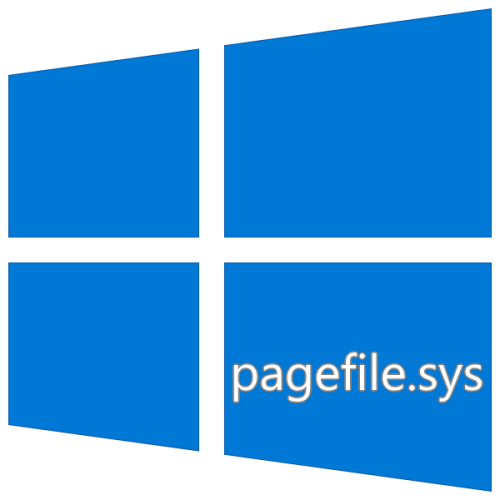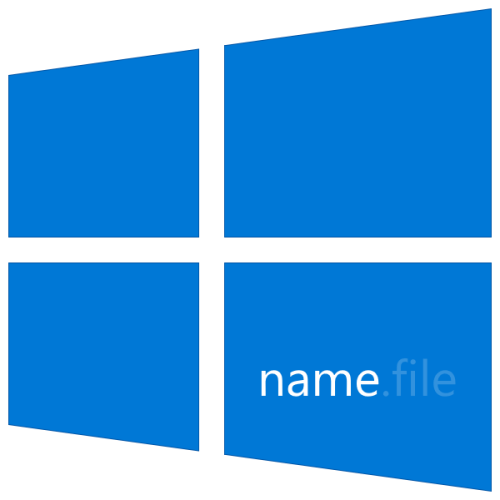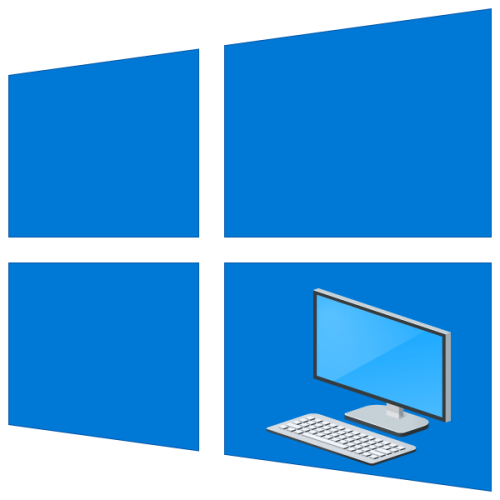Зміст
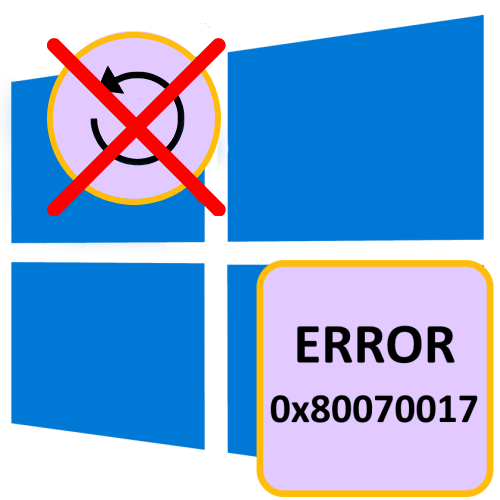
Помилка з кодом 0x80070017 при виконанні процедури відновлення Windows 10 — відкат до системної точки відновлення &8212; зазвичай викликається пошкодженням системних файлів, також вона з'являється через пошкодження файлової системи жорсткого диска.
Спосіб 1: сканування файлової системи
Перевірте файлову систему розділу з операційною системою на наявність логічних помилок. У Windows 10 це можна зробити штатними засобами.
- Відкрийте від імені адміністратора класичну " командний рядок» або консоль «Windows PowerShell» з контекстного меню кнопки «Пуск» .
- Введіть команду в консоль
chkdsk C:, де C - буква системного розділу. - Якщо помилки будуть виявлені, повторіть команду з параметрами виправлення, ось так:
chkdsk /F /R C:. - Перезавантажте комп'ютер, щоб запустити процедуру Перевірка і виправлення.
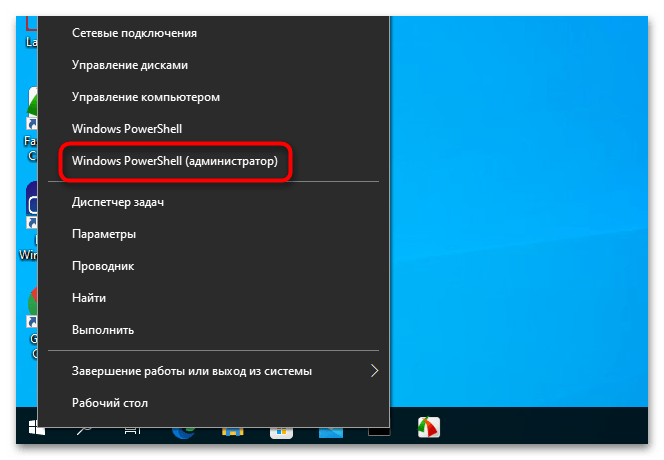
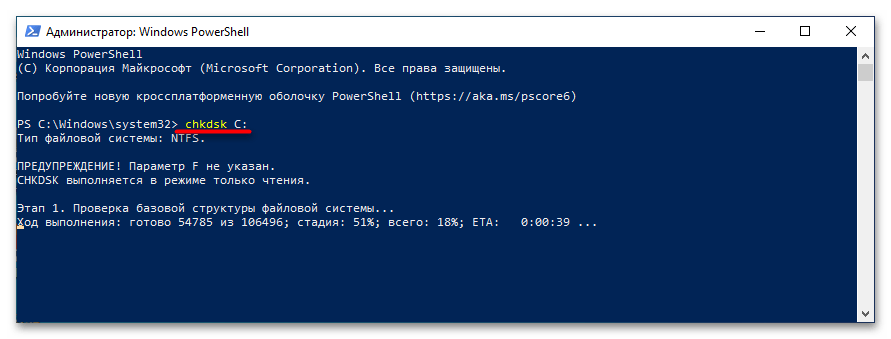
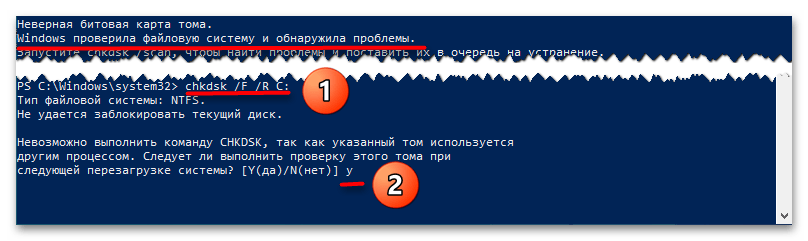
Для більш ретельного аналізу жорсткого диска на предмет пошкоджених нечитабельних блоків рекомендуємо скористатися стороннім інструментом-програмою Victoria , ознайомитися з функціональністю якої Ви можете за посиланням нижче.
Читайте також: відновлюємо жорсткий диск програмою Victoria
Спосіб 2: Перевірка системних файлів
Наступне, що потрібно зробити, це виключити пошкодження системних файлів, оскільки це головна причина помилки відновлення.
- Відкрийте з контекстного меню кнопки «Пуск» &171;командний рядок&187; або «Windows PowerShell» від імені адміністратора як було показано вище.
- Виконайте команду
sfc /scannowі дочекайтеся завершення сканування. Додаткових дій з боку користувача не потрібно, утиліта сама усуне пошкодження, якщо такі будуть виявлені. - Якщо команда повертає помилку " Захист ресурсів Windows не може виконати запитувану операцію»
, відновіть спочатку сховище компонентів, для чого виконайте команду
dism.exe /online /cleanup-image /restorehealth. - Після успішного відновлення сховища знову запустіть
sfc /scannow.
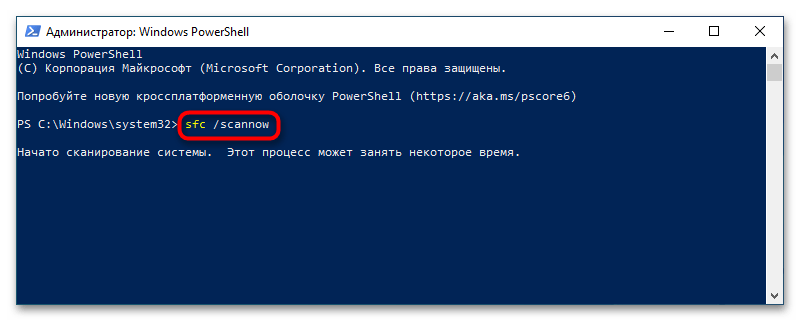
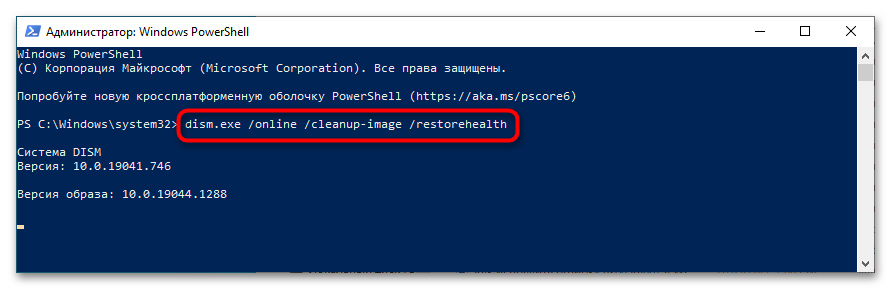
Спосіб 3: Використання & 171; безпечного режиму & 187;
Якщо відновити Windows 10 в звичайному режимі не вдається, спробуйте запустити процедуру відкату в & 171; безпечному режимі & 187; .
- Відкрийте натисканням комбінації клавіш Win + R
діалогове віконце
" виконати»
, введіть в нього команду
msconfigі натисніть «OK» . - У вікні, що відкрилося " Конфігурація системи» перейдіть на вкладку »Завантаження" , відзначте прапорцем чекбокс " Безпечний режим» і натисніть «OK» .
- Перезавантаживши комп'ютер в Безпечний режим, запустіть процедуру відновлення.

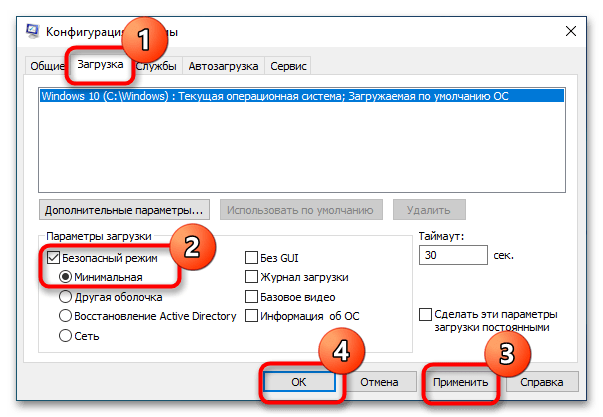
На жаль, наведені вище способи не принесуть позитивного результату, якщо пошкодженої виявиться сама точка відновлення. У цьому випадку ви можете спробувати вибрати іншу точку відкоту або, якщо такої немає, скинути Windows 10 до початкових налаштувань.
Читайте також: повернення Windows 10 до заводського стану